win10时钟屏保的设置方法 win10如何设置时钟屏幕保护
更新时间:2023-12-06 13:54:42作者:zheng
有些用户想要在win10电脑中设置翻页时钟屏保,让电脑在进入屏幕保护之后也能查看时间,今天小编就给大家带来win10时钟屏保的设置方法,如果你刚好遇到这个问题,跟着小编一起来操作吧。
具体方法:
1.在桌面状态下,鼠标右键点击。选中个性化;
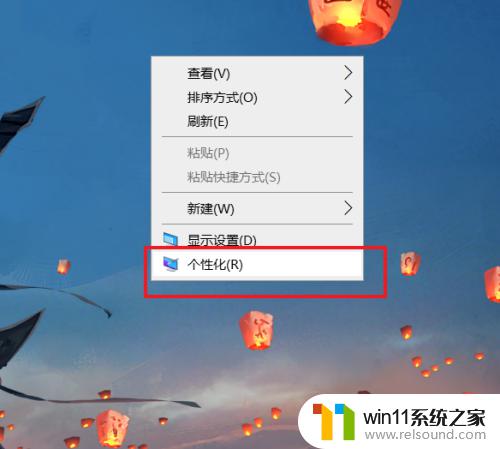
2.选择右侧的锁屏界面,在左侧界面下拉。找到屏幕保护程序设置;
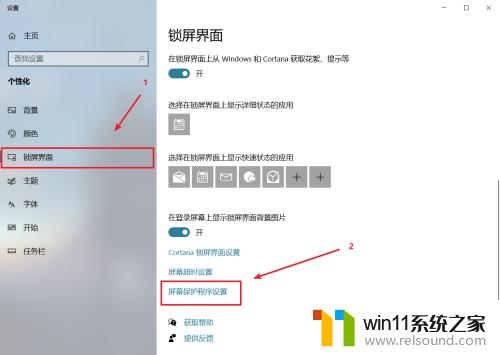
3.下拉列表,找到Fliqlo(需要自行下载);
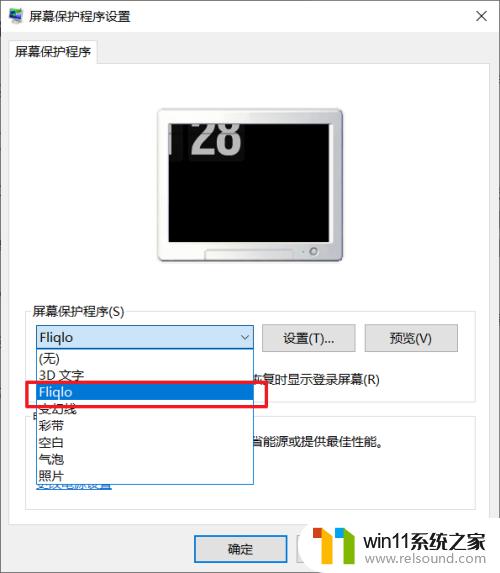
4.打开设置;
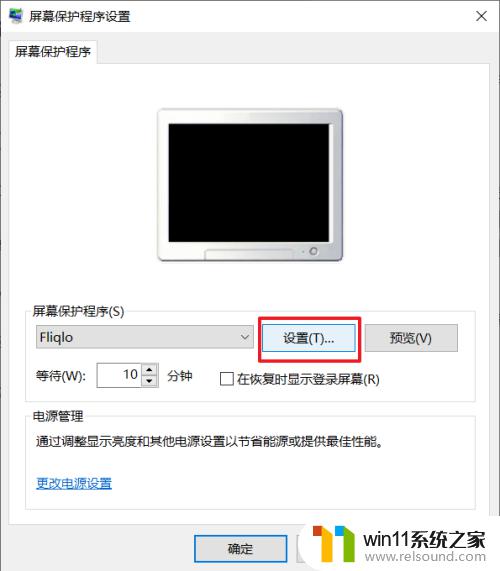
5.设置好时钟的位置;
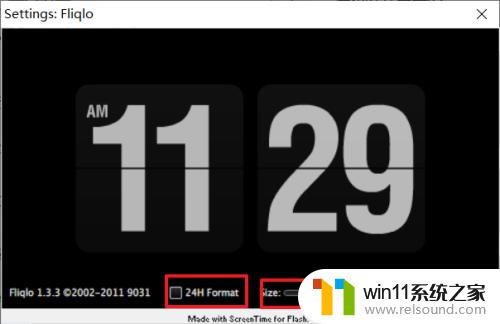
6.点击确认应用,即可;
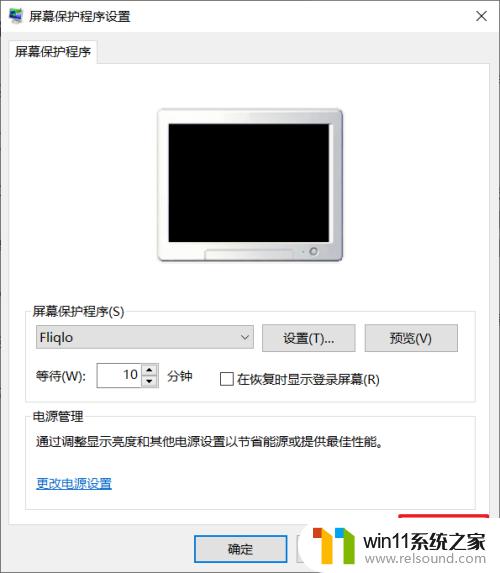
以上就是win10时钟屏保的设置方法的全部内容,有出现这种现象的小伙伴不妨根据小编的方法来解决吧,希望能够对大家有所帮助。















